Sua placa de captura não está funcionando no PS5? Obtendo uma tela preta no software de captura? Este guia rápido fornecerá uma correção.
O problema é mais provável que a configuração HDCP do PS5 esteja ativada. HDCP é uma proteção de direitos autorais que bloqueia o funcionamento das placas de captura (para que você não capture filmes Netflix inteiros).
Veja como desligar o HDCP:
- Configurações PS5> Sistema> HDMI> Ativar HDCP> DESMARCAR
Supondo que sua placa de captura, os cabos e o software estejam configurados corretamente, isso resolverá o problema. Isso fará com que todas as placas de captura funcionem (AverMedia, Elgato, Hauppauge HD PVR, PH4SBD, Digitnow, ZasLuke, Mirabox, Feitoo, MyPin, LiNKFor). Pode ser necessário reiniciar o PS5, placa de captura, computador e software de captura se isso não funcionar imediatamente. A única desvantagem é que você não pode usar certos aplicativos de mídia no PS5 enquanto o HDCP está desabilitado (como o Netflix). Outro truque para contornar todo o problema HDCP é usar um divisor HDMI que pode filtrar o sinal HDCP.
Se isso não resolver, aqui estão algumas outras causas prováveis para o problema e como corrigi-las:
- Verifique novamente se o PS5 HDCP está realmente desligado, não ligado.
- Certifique-se de que sua placa de captura suporta as configurações de resolução e vídeo que você está tentando capturar (o que você selecionou em Configurações PS5> Tela e vídeo> Saída de vídeo). Algumas placas de captura não podem capturar 4K ou HDR. Tente diminuir a resolução para 1080p e desligue o HDR. Verifique a resolução máxima que sua placa de captura pode suportar. Se não for uma placa de captura 4K, você terá que comprar uma placa de captura melhor para 4K.
- Certifique-se de que os cabos estejam conectados corretamente (1) PS5 HDMI OUT> Placa de captura HDMI IN / (2) Placa de captura HDMI OUT> TV HDMI IN / (3) Placa de captura USB> USB do computador.
- Certifique-se de usar a versão mais recente dos cabos HDMI. O PS5 oferece suporte a HDMI 2.1.
- Certifique-se de que o firmware da placa de captura mais recente esteja instalado (geralmente pode ser atualizado por meio da ferramenta de captura no computador, dependendo do modelo da placa de captura).
- Certifique-se de que a placa de captura esteja ligada. Algumas placas de captura (como Elgato) são alimentadas por USB e não possuem fonte de alimentação própria. Portanto, é necessário conectá-la a uma porta USB (melhor no seu computador).
- Tenha o software de captura em execução. Certifique-se de que está na versão mais recente. Se o seu software de captura permite que você selecione fontes de vídeo diferentes, certifique-se de que PS5 esteja selecionado (Elgato Game Capture permite que você selecione isso).
- Se você tiver certeza de que tudo acima está configurado corretamente, tente reiniciar / desligar e religar todos os dispositivos, o que geralmente pode corrigir o problema. Se o problema ainda persistir, tente a placa de captura em outro dispositivo (por exemplo, PS4 se você tiver). Se funcionar bem lá, mas não em seu PS5, você sabe que pelo menos a placa de captura está funcionando e deve ser um dos problemas acima.
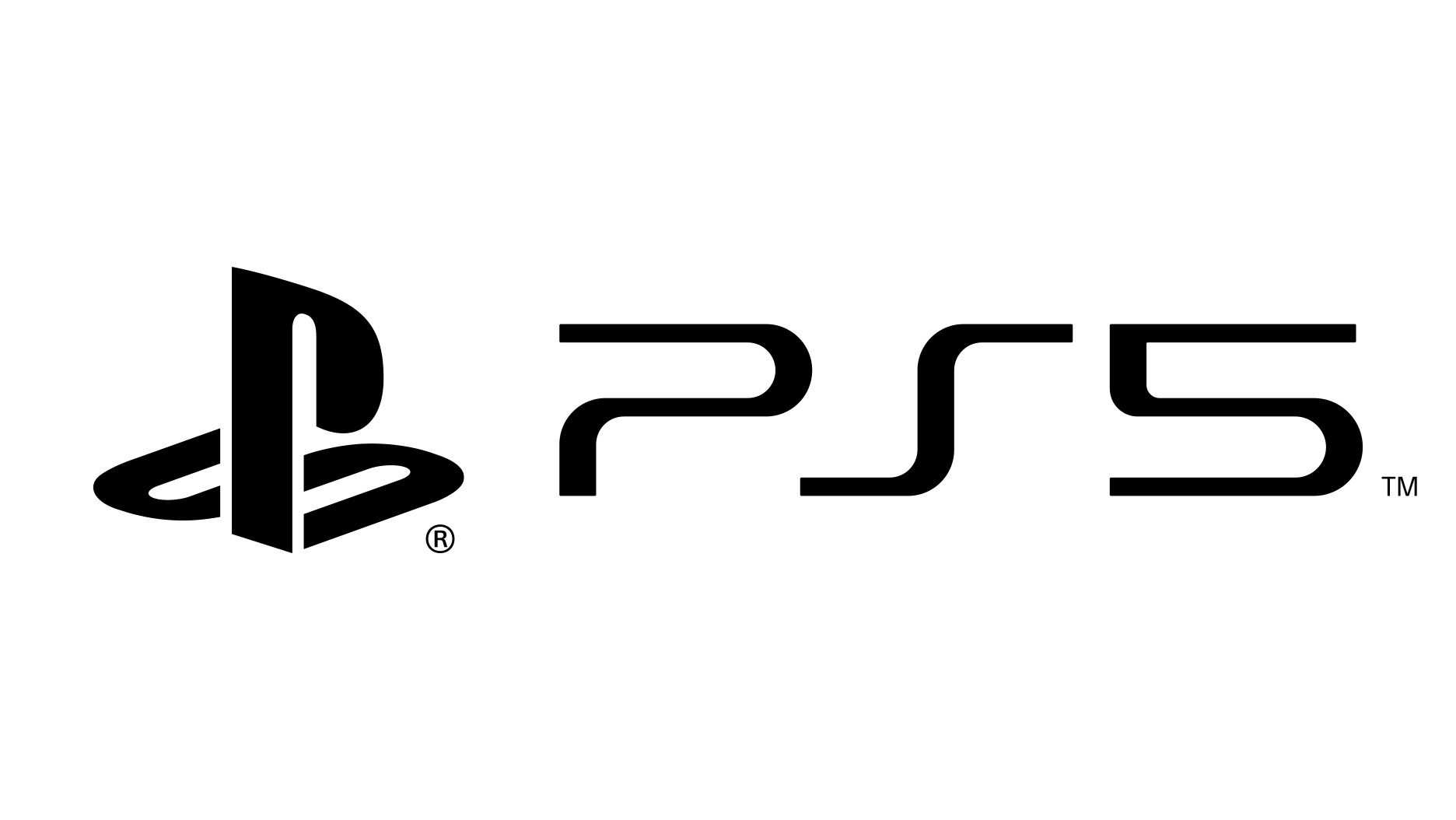
0 Comentários